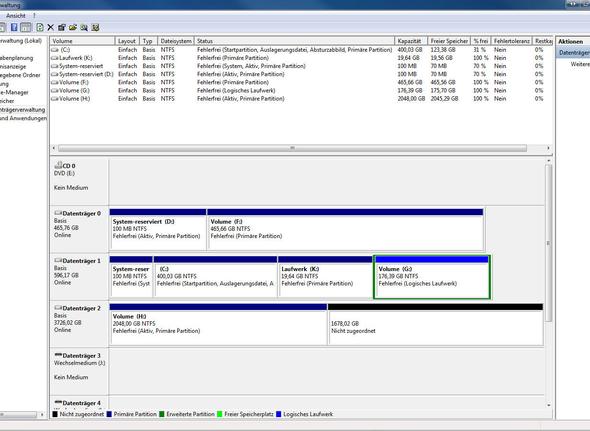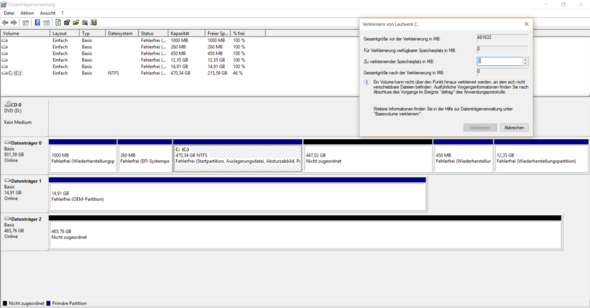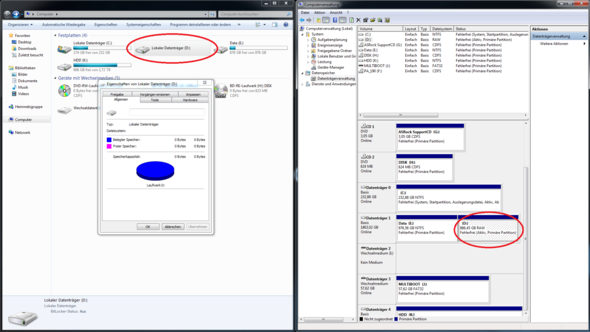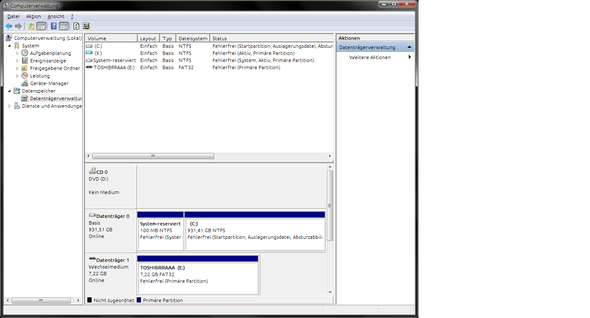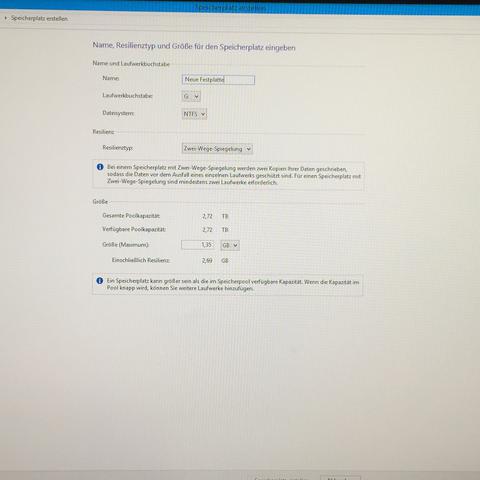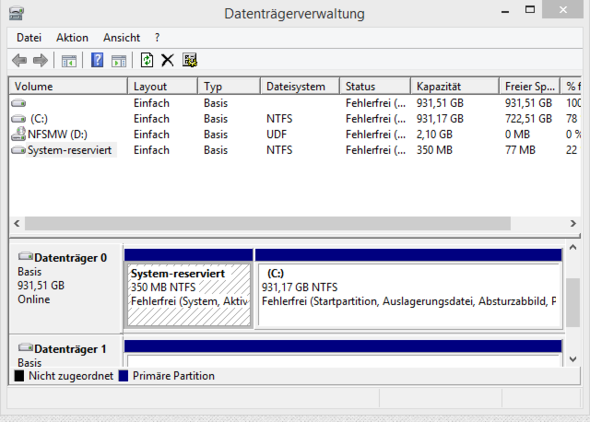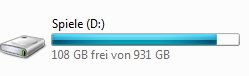Bisher lief sie problemlos sowohl auf Macintosh als auch Windows. Jetzt wird sie nicht mehr angezeigt bzw. ich kann nicht mehr auf den Inhalt zugreifen. Ich habe es bei einem Macintosh ausprobiert und 3 Windows-Computern mit Windows XP, Windows Vista und Windows 7, bei keinem hat es funktioniert.
Jedes mal, wenn ich die Festplatte in einen USB-Port einstecke, "piept" sie schnell und leise um die 20x und wird dann wieder stumm. Das weiße Licht ist durchgehend zu sehen, blinkt aber zu keinem Zeitpunkt. Auf dem Mac passiert gar nichts, selbst nicht, nachdem ich auf seagate.com eine Software heruntergeladen und installiert habe, mit der die Festplatte angezeigt werden soll. Auf Windows-Computern passierte in allen drei Fällen das gleiche: Die Festplatte wird zwar erkannt, es wird versucht eine Betreibersoftware zu installieren und gegen Ende läuft dies fehl und der Vorgang kann nicht abgeschlossen werden. Auf der XP-Version konnte die Software angeblich erfolgreich installiert werden mit Neustart, aber wie bei allen 4 Computern wird die Festplatte weder in einem aufkommenden Fenster geöffnet, noch sonst irgendetwas angezeigt und auch im "Netzwerk" bei Macintosh oder auf dem "Arbeitsplatz" bei Windows wird die Festplatte nicht angezeigt, auch nicht nach dem man den Ordner "Aktualisiert". Wenn ich dann bei Windows versuche die Festplatte entsprechend offiziell auszuwerfen wird zwar die Festplatte angezeigt als externer Datenträger und auch mit dem Namen "BUP Slim UK". Aus das Auswerfen klappt nicht, es passiert gar nichts oder und in keinem Fall kam eine Bestätigung des sicheren Auswerfens. Wenn ich daraufhin die Festplatte einfach so herausziehe kommt teilweise eine Fehlermeldung, dass ein "Fehler aufgrund eines unbekannten Problems" aufgetreten sei.
Beim Herunterfahren der Computer im Anschluss hatte ich manchmal das Gefühl, dass sie sich aus diesem Grund nicht ordnungsgemäß herunterfahren ließen. Der älteste XP-Computer ging erst aus, nachdem ich die Festplatte aus dem USB-Port zug, vorher fuhr er war zwar ewig herunter, ging aber nicht ganz aus. Auch der Windows 7-Computer hing sich danach irgendwie auf und selbst der Macintosh hing sich bei einem Neustart im Anschluss auf und musste "kalt" ausgemacht werden.
Ich vermute, dass auf einem anderen Computer, auf dem mit der externen Festplatte zum letzten Mal erfolgreich gearbeitet wurde ein Virus gewesen sein könnte, welcher sich womöglich auf die externe Festplatte kopiert hat und nun das Verhindern eines Arbeitens mit der Festplatte verhindert und womöglich sogar die anderen Computer infiziert hat.
Ich habe durchaus ein umfängreiches Verständnis über Computer, weiß aber nicht, ob das möglich ist. Kann ein Virus, der auch noch Mac und Windows zusammen angreifen können müsste, sich auf eine externe Festplatte kopieren und diese Umfunktionieren zum Infizieren?
Die Festplatte ist nicht sonderlich alt. Was kann ich tun? Die Daten darauf sind mir so heilig, kann ich sie noch retten?